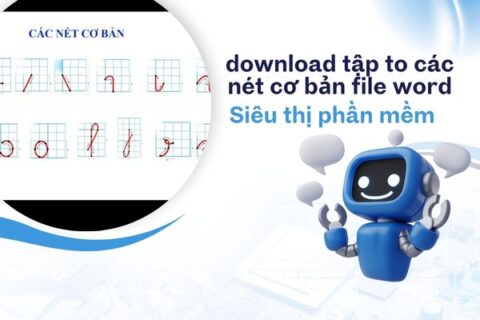Trong ngành xây dựng, thống kê thép chính xác đóng vai trò đặc biệt quan trọng, nhất là ở giai đoạn thiết kế kết cấu và lập dự toán. Chỉ cần sai lệch nhỏ trong khối lượng cốt thép cũng có thể dẫn đến đội chi phí vật liệu, ảnh hưởng tiến độ và chất...
Hướng dẫn tải phần mềm Visual Studio 2019 miễn phí
Bạn gặp khó khăn với lỗi biên dịch hoặc đang tìm kiếm một công cụ mạnh mẽ để lập trình C++? Phần mềm Visual Studio 2019 chính là giải pháp dành cho bạn! Với tính năng gỡ lỗi ưu việt và tính năng IntelliSense thông minh, phần mềm này giúp bạn xây dựng ứng dụng cho Windows, web, thiết bị di động và nhiều nền tảng khác một cách hiệu quả. Trong bài viết sau, Siêu Thị Phần Mềm sẽ hướng dẫn bạn tải Visual Studio 2019 chi tiết từ A đến Z – đừng bỏ lỡ!

Mục lục
1. Visual Studio 2019 là gì?
Visual Studio 2019 là một môi trường phát triển tích hợp (IDE) mạnh mẽ do Microsoft phát triển, hỗ trợ lập trình viên tạo ra các ứng dụng trên nhiều nền tảng như Windows, macOS, Android, iOS và web. Phần mềm này phù hợp cho cả cá nhân, sinh viên, nhà phát triển độc lập và doanh nghiệp. Visual Studio 2019 có ba phiên bản chính:
- Community: Miễn phí, dành cho cá nhân, sinh viên, dự án mã nguồn mở hoặc tổ chức nhỏ.
- Professional: Trả phí, phù hợp cho các nhà phát triển chuyên nghiệp.
- Enterprise: Trả phí, cung cấp các công cụ nâng cao cho doanh nghiệp lớn.
2. Tính năng nổi bật của Visual Studio 2019
Visual Studio 2019 mang đến nhiều cải tiến, giúp lập trình viên làm việc hiệu quả hơn:
- Hỗ trợ đa ngôn ngữ: Lập trình với C#, C++, Python, JavaScript, TypeScript, F# và nhiều ngôn ngữ khác.
- Giao diện thân thiện: Tùy chỉnh giao diện, hỗ trợ chế độ tối (Dark Theme) và cải thiện hiệu suất.
- Công cụ gỡ lỗi mạnh mẽ: Debug code nhanh chóng với breakpoint, watch variables và diagnostic tools.
- Tích hợp Git: Quản lý mã nguồn dễ dàng với GitHub hoặc Azure DevOps trực tiếp trong IDE.
- Hỗ trợ phát triển đa nền tảng: Xây dựng ứng dụng cho web (ASP.NET), di động (Xamarin), game (Unity) và đám mây (Azure).
- IntelliSense thông minh: Gợi ý code, tự động hoàn thành và kiểm tra lỗi theo thời gian thực.
- Tùy chỉnh Workloads: Chỉ cài đặt các thành phần cần thiết (như Desktop, Web, Mobile) để tối ưu hóa dung lượng.
3. Lưu ý khi tải Visual Studio 2019:
Trước khi tải Visual Studio 2019, hãy lưu ý các điểm sau để đảm bảo quá trình cài đặt an toàn và hợp pháp:
Yêu cầu cấu hình:
- Hệ điều hành: Windows 10 (1803 trở lên), Windows 8.1, Windows 7 SP1 (có bản cập nhật KB2919355).
- CPU: 1.8 GHz trở lên (khuyến nghị quad-core).
- RAM: Tối thiểu 2GB (khuyến nghị 8GB).
- Dung lượng ổ cứng: 20-50GB trống, tùy thuộc vào Workloads cài đặt.
- Card đồ họa: Hỗ trợ DirectX 9 trở lên, độ phân giải tối thiểu 720p.
Phiên bản phù hợp:
- Chọn Community nếu bạn là cá nhân, sinh viên hoặc làm dự án mã nguồn mở.
- Cân nhắc Professional hoặc Enterprise nếu cần các tính năng nâng cao và làm việc trong tổ chức lớn.
- Kết nối internet: Cần mạng ổn định để tải và cài đặt các thành phần Workloads.
4. Hướng dẫn chi tiết tải Visual Studio 2019 miễn phí
Dưới đây là các bước cụ thể để tải Visual Studio 2019 phiên bản Community từ trang web chính thức, Siêu thị phần mềm hướng dẫn chi tiết:
Bước 1: Tải file tại link sau: https://drive.google.com/drive/folders/1Z9oBppdyWz2kYScykRRYCoj_jQ0FkwtQ?hl=vi
Bước 2: Chạy trình cài đặt:
Mở file vừa tải, chọn Run as administrator để bắt đầu.
Chờ trình cài đặt tải các thành phần cần thiết (yêu cầu kết nối internet).
Chọn Workloads và thành phần:
Trong giao diện Visual Studio Installer, chọn các Workloads phù hợp với nhu cầu:
- ASP.NET and web development: Phát triển web.
- .NET desktop development: Ứng dụng Windows.
- Mobile development with .NET: Ứng dụng Xamarin cho Android/iOS.
- Game development with Unity: Phát triển game.
Tùy chọn thêm các thành phần như Python, Node.js hoặc Azure tools nếu cần.
Nhấn Install và chờ quá trình cài đặt hoàn tất (có thể mất 10-30 phút tùy cấu hình).
Bước 3: Đăng nhập và kích hoạt:
Sau khi cài đặt, mở Visual Studio 2019.
Đăng nhập bằng tài khoản Microsoft (hoặc tạo mới nếu chưa có) để kích hoạt phiên bản Community miễn phí.
Nếu dùng Professional/Enterprise, nhập Product Key hoặc dùng bản dùng thử 30 ngày.
Bước 4: Bắt đầu sử dụng:
Tao dự án mới qua File > New > Project.
Tùy chỉnh giao diện, cài đặt extension từ Extensions Marketplace để nâng cao trải nghiệm.
Tải Visual Studio 2019 phiên bản Community là cách an toàn và hợp pháp để bắt đầu hành trình lập trình mà không tốn chi phí. Với các tính năng mạnh mẽ và hỗ trợ đa nền tảng, Visual Studio 2019 là lựa chọn lý tưởng cho lập trình viên ở mọi cấp độ. Hãy theo dõi Siêu thị phần mềm để cập nhật thêm nhiều hướng dẫn và phần mềm hữu ích khác.
>>> Xem tải phần mềm photoshop 2025 tại đây.